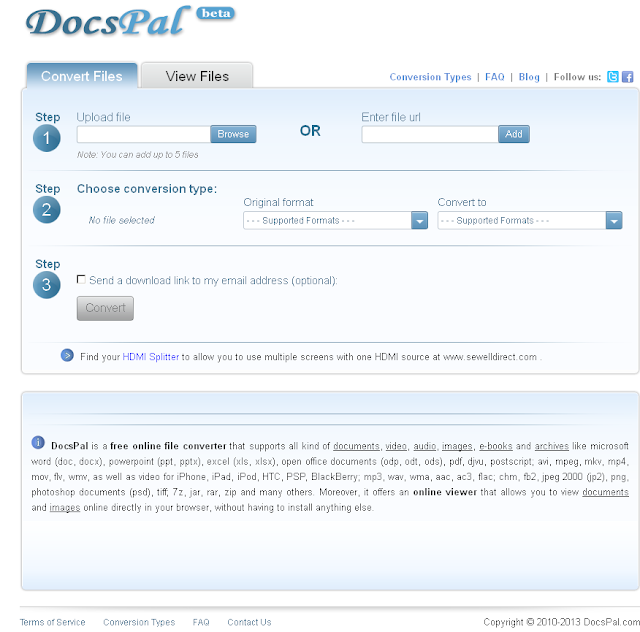На днях столкнулся с необходимостью разблокировать недорогой планшет на Android. Владелец планшета в свои 10 лет решил, что все, что на планшете есть - очень важно и секретно, а поэтому должно быть защищено, и поставил пароль на блокировку экрана. Правда вот запомнить, или даже записать в укромном месте пароль не догадался, в итоге получил намертво заблокированный планшет. Дознание с целью выяснить пароль к успеху не привело, значит - надо разблокировать как-то по другому.
 |
| IconBIT NETTAB SKY NET (NT-0701S) - его и надо разблокировать |
Поиск по запросу "разблокировать планшет на Android" в большинстве случаев приводил к советам нажатием кнопок "Громкость +" и "Питание" сделать Hard Reset планшета, что меня бы устроило, но - на этой модели планшета аппаратных кнопок громкости нет, так что совет не подходил. Вообще - по запросу на разблокировку планшета поисковики отдают просто гору фееричного бреда, вплоть до непонятных шаманских плясок с подключением внешней клавиатуры (ее нет, да и что бы это изменило?), ввода случайных цифр до появления запроса ввести логин и пароль от учентной записи Google (не подходит - после 5 неверных попыток ввод пароля блокируется на 30 секунд). Короче - планшет закрыт надежно, никто ничего секретного прочитать не сможет, включая владельца. Прямо как в анекдоте про бумажку с важными данными "Перед прочтением съесть."
Оказалось - все совсем не сложно - идем на сайт производителя - у IconBIT он довольно унылый, но в разделе "Загрузки" нашлась официальная прошивка для этой модели планшета. Скачиваю, распаковываю архив - и ура, там есть все нужное - собственно прошивка, инструмент для ее заливки на планшет, драйвер и инструкция с картинками на английском языке - что больше надо для возвращения к жизни любимого устройства молодого человека? Следуя инструкции распаковываю архив во временную папку, запускаю инструмент для обновления прошивки, и через 5 минут имею восстановленное устройство. Правда, сразу прошить не получилось, и планшет вообще напрочь отказался включаться, прикинувшись кирпичом, но повторное подключение к компьютеру и запуск обновления прошивки помогли его оживить.
Восстановление установленного набора игр из Google Play заняло не более получаса, и в планшет был возвращен владельцу с советом никогда больше ничего не блокировать. Правда, уже к вечеру он умудрился поставить графический ключ блокировки - первая буква фамилии - который я удалил с более настойчивым советом ничего не блокировать - все ж таки не секретный агент, чего блокировки ставить?
Вообще - мне непонятно желание довольно большого количества людей поставить пароли на все, что возможно, при этом не имея никакой системы ни для создания паролей, ни надежного способа их хранения, что приводит потом к истеричным крикам в интернете и не только "Я забыл пароль, помогите!!!"
Tweet